Документы Google – это одна из лучших онлайн-платформ для работы с документами, и вы вряд ли почувствуете разницу в работе с документами, если перейдете на нее из Microsoft Word или других подобных программ обработки текста. Документы Google предназначены для всех, от повседневных документов до исследовательских работ и всего прочего Говоря о работе с документами, иногда важно отслеживать количество слов в вашем документе, если у вас есть ограничение на количество слов, которые вы должны написать, или существует минимальное количество слов, которое должно быть в документе.
Как бы то ни было, вы всегда можете увидеть количество слов вашего документа в Microsoft Word или других автономных программах обработки текста прямо в левом нижнем углу экрана. Нажатие на это откроет дополнительные детали, такие как количество символов, количество символов без пробелов и большую часть другой информации, которая вам понадобится время от времени. Говоря о Google Docs, было невозможно отображать количество слов так же, как Microsoft Word или другие офлайн-программы. Но недавно Google представила эту функцию в Google Docs.
Итак, без лишних задержек, давайте выясним, как вы можете видеть количество слов в Документах Google на постоянной основе, пока вы работаете с документом.
Шаги, чтобы увидеть количество слов в Google Docs
Шаг 1: открыто Гугл документы в браузере вашего компьютера и начните писать свой документ.
Шаг 2: Чтобы узнать количество слов на каком-то этапе, просто используйте ‘Ctrl + Shift + C,Combination комбинация клавиш и количество слов, а также количество символов и другие детали будут отображаться для вас.
альтернативно, вы можете нажать на ‘Количество слов' под 'инструменты‘Меню, чтобы сделать то же самое.

Шаг 3: Теперь, когда количество слов отображается для вас, просто отметьте опцию, которая говорит:Показывать количество слов при наборе текстаAnd, и вы можете найти количество слов в левом нижнем углу Документов Google, как и в большинстве других программ для обработки и редактирования текстов.
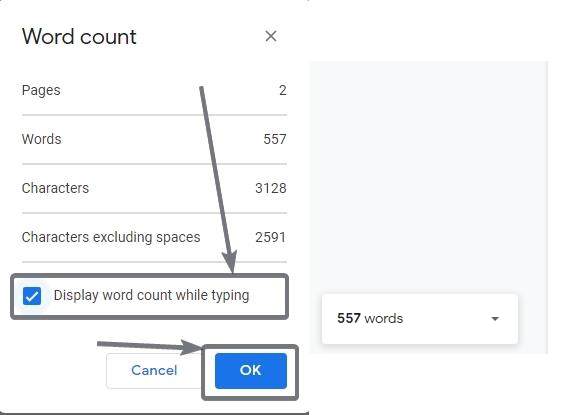
Шаг 4: Ты можешь щелчок на небольшое выпадающее меню чтобы найти другие связанные детали, такие как количество символов с пробелами или без них, а также различные другие лакомые кусочки информации.
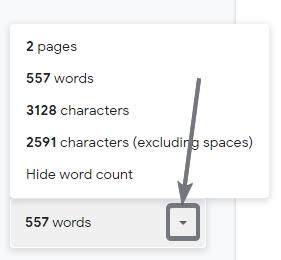
Функция отображения theКоличество слов‘Настойчиво недоступно в мобильном приложении Google Документы однако, очевидно, из-за сравнительно небольших размеров экрана на мобильных устройствах.
Шаг 5: Тем не менее, вы можете увидеть слово рассчитывать на Google Docs Mobile, нажав на тройной значок, а затем, выбрав на ‘Количество слов‘Вариант.
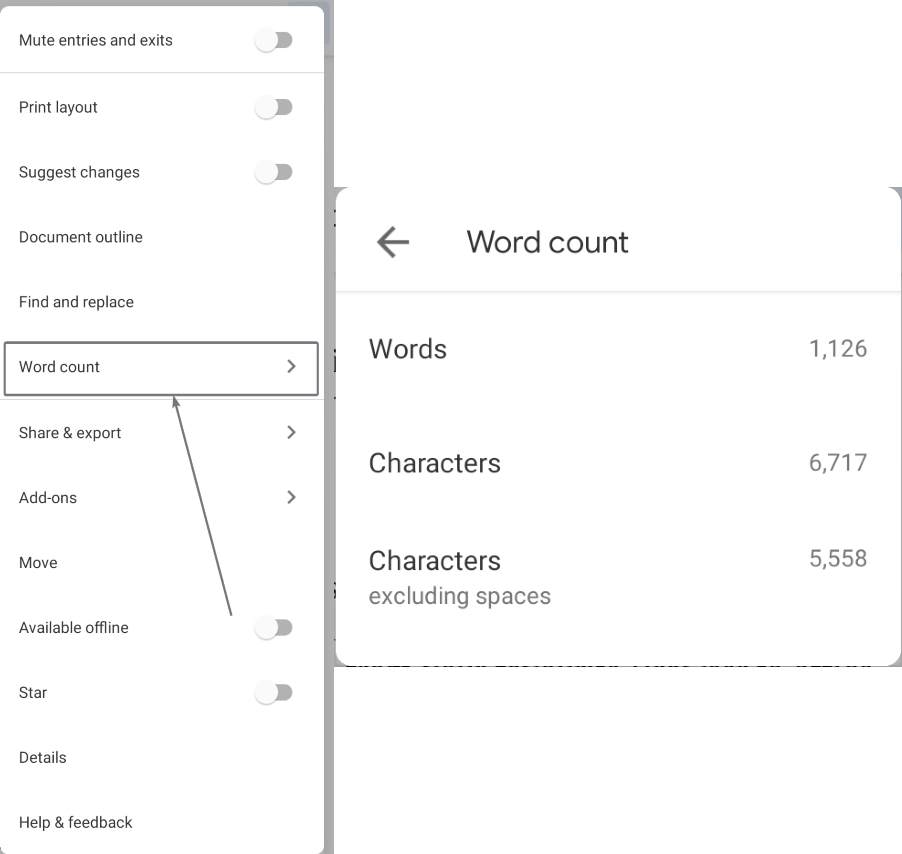
Это действительно полезное улучшение, которое теперь доступно в Документах Google. Это не постоянная функция, так как вам придется включать ее каждый раз, когда вы открываете свои старые документы, или когда вы создаете новый. Google может улучшить эту функцию в будущем, чтобы сохранить ‘Количество слов‘Видимый, даже не отмечая опцию каждый раз, когда вы открываете или создаете документ. Поскольку эта функция не обязательна для всех пользователей, я не уверен, будет ли Google работать над ее улучшением.
Так что это было все о том, как вы можете постоянно видеть количество слов на сайте Google Документов. У вас есть вопросы? Не стесняйтесь комментировать то же самое ниже.

Add comment